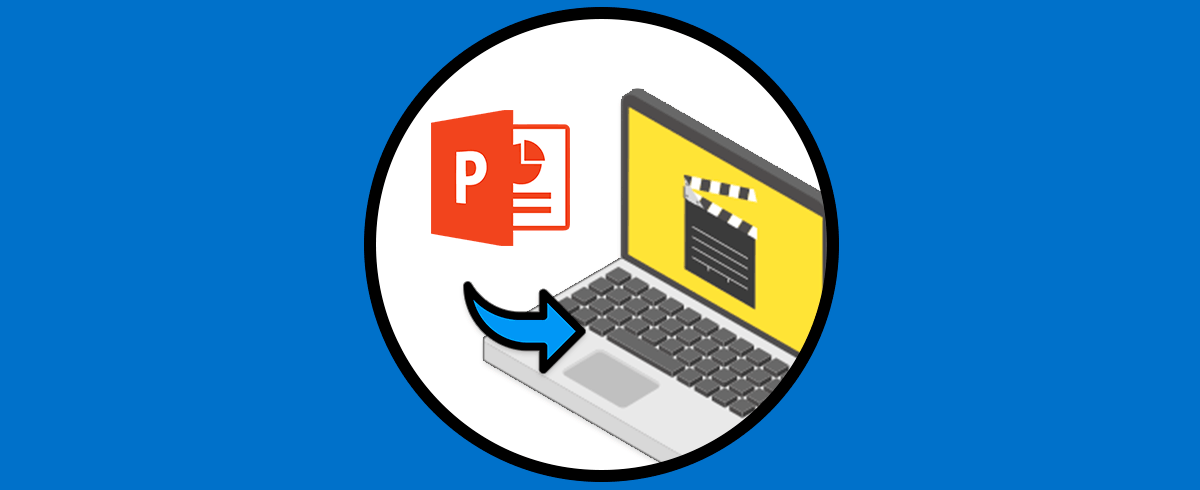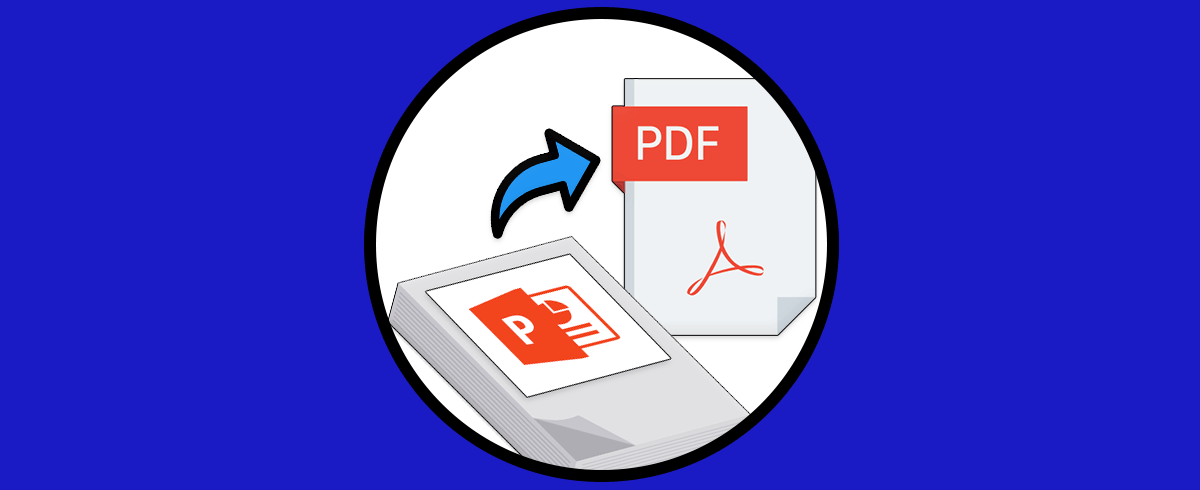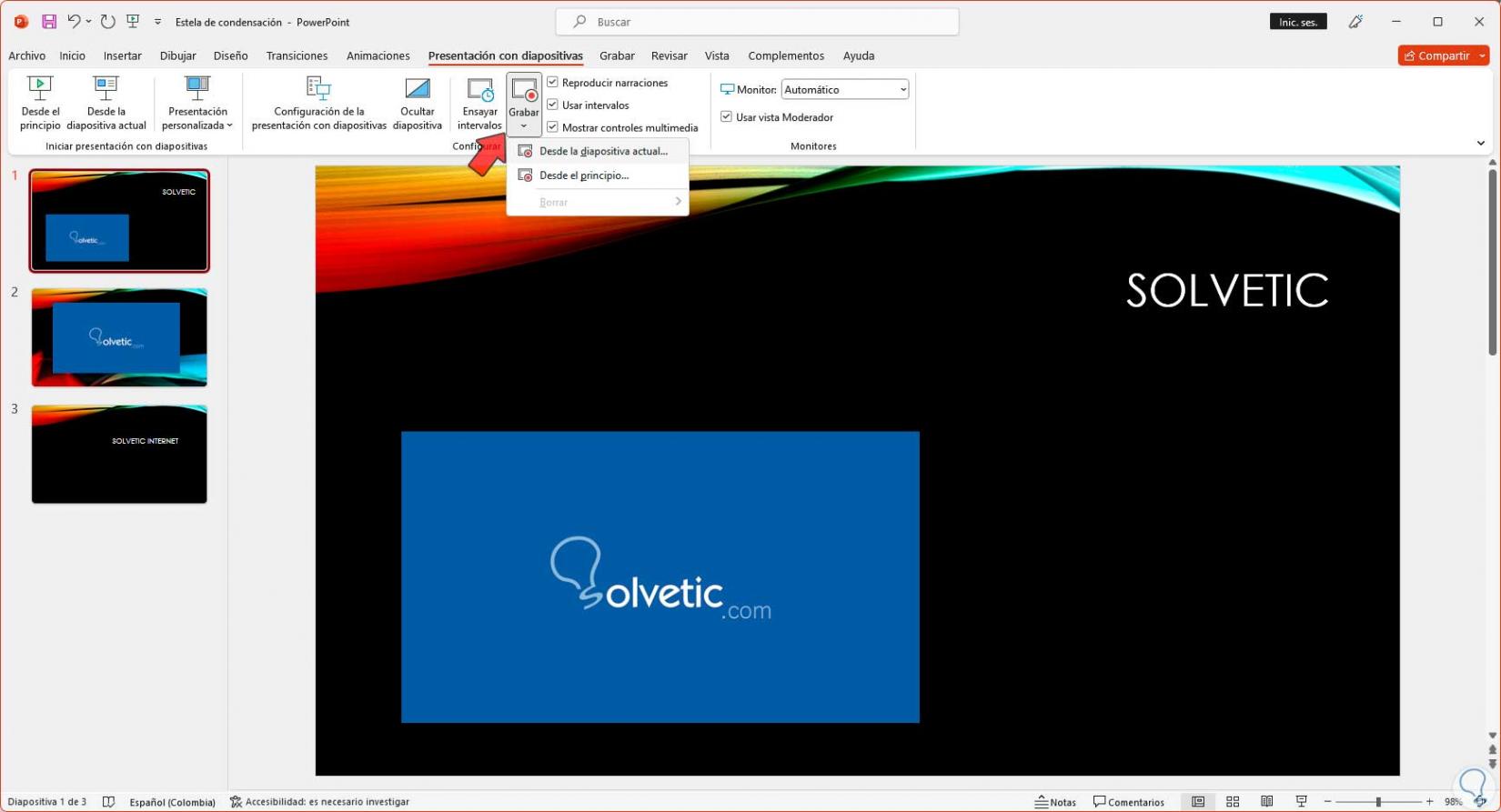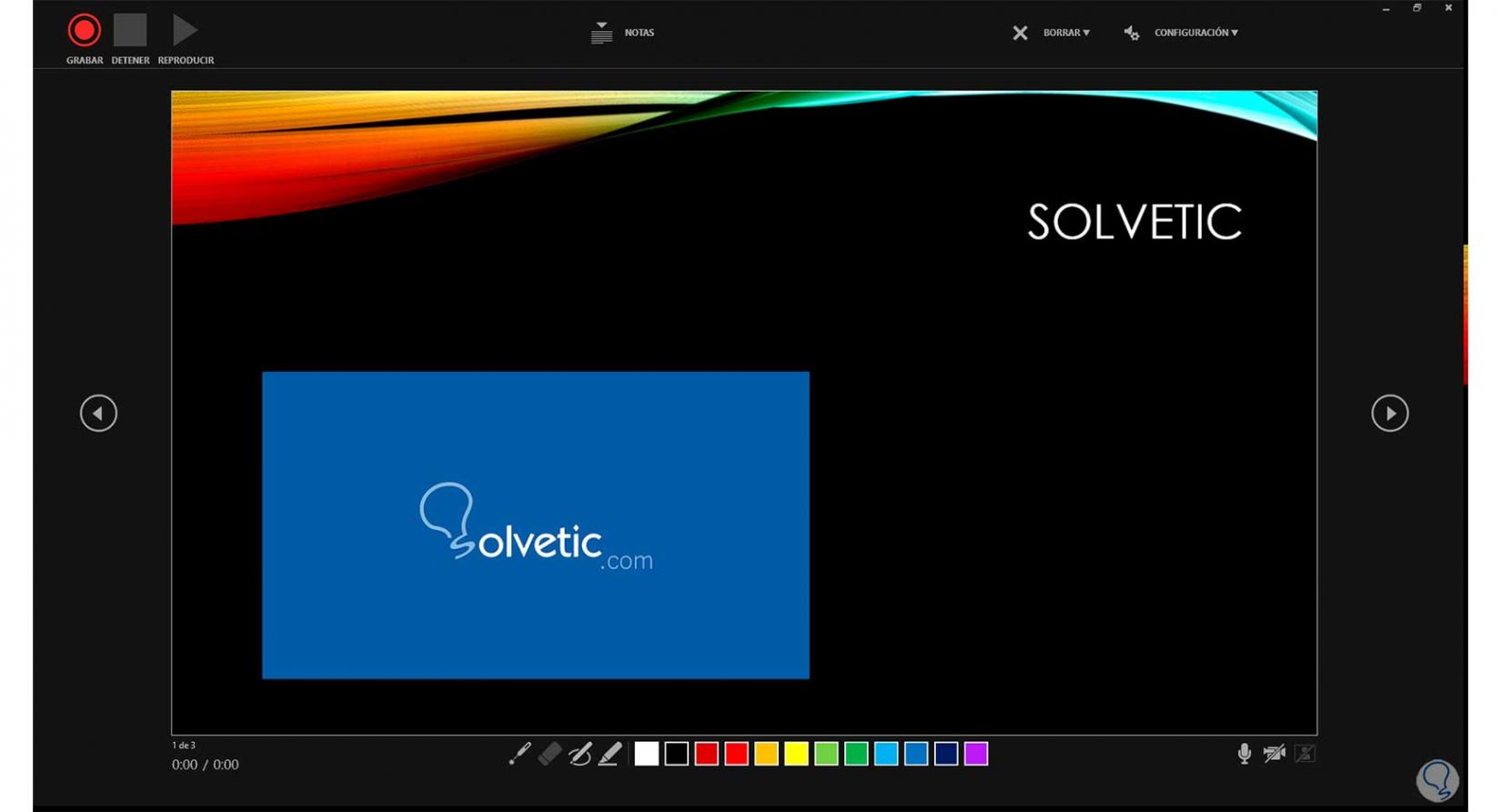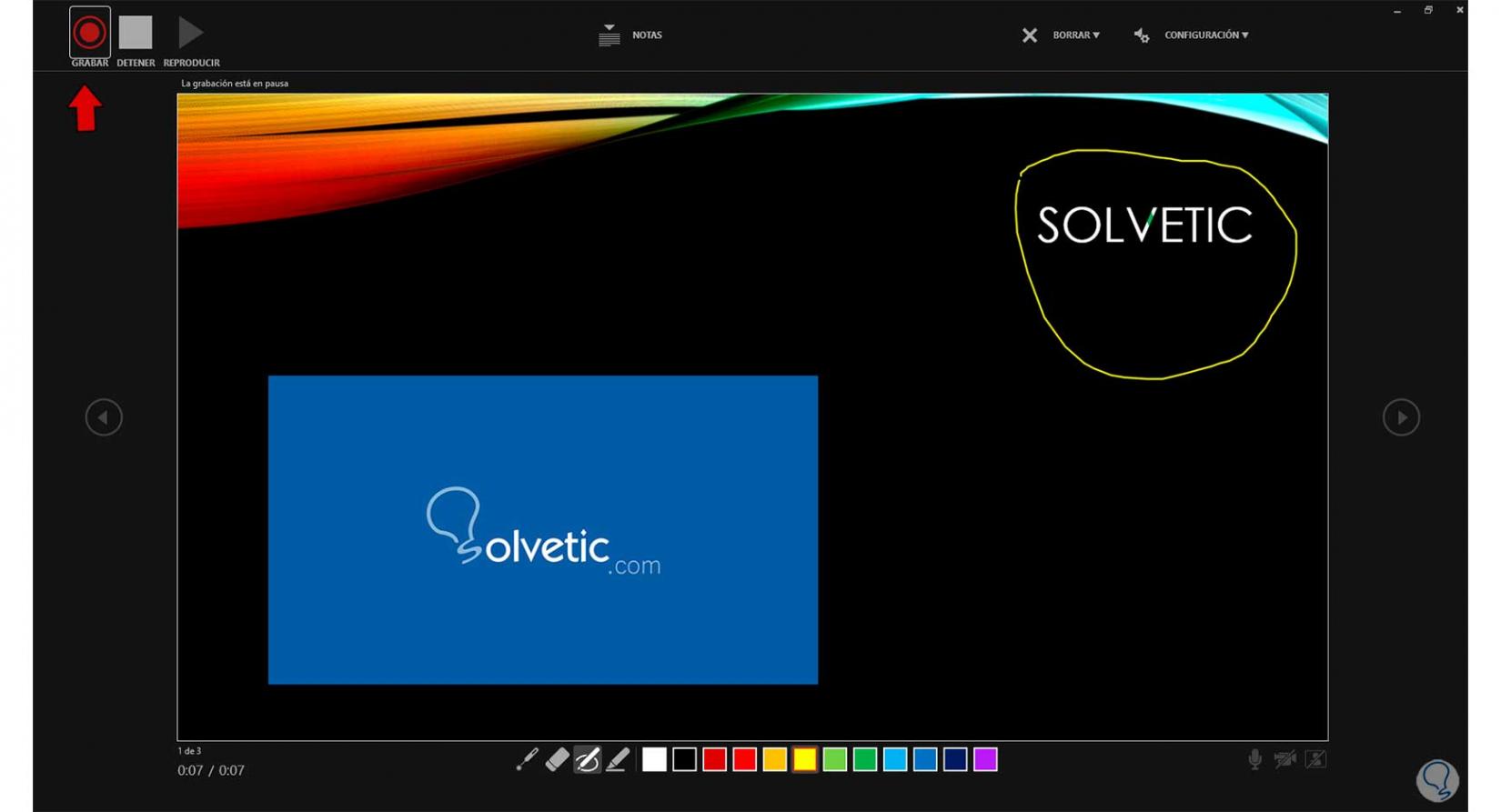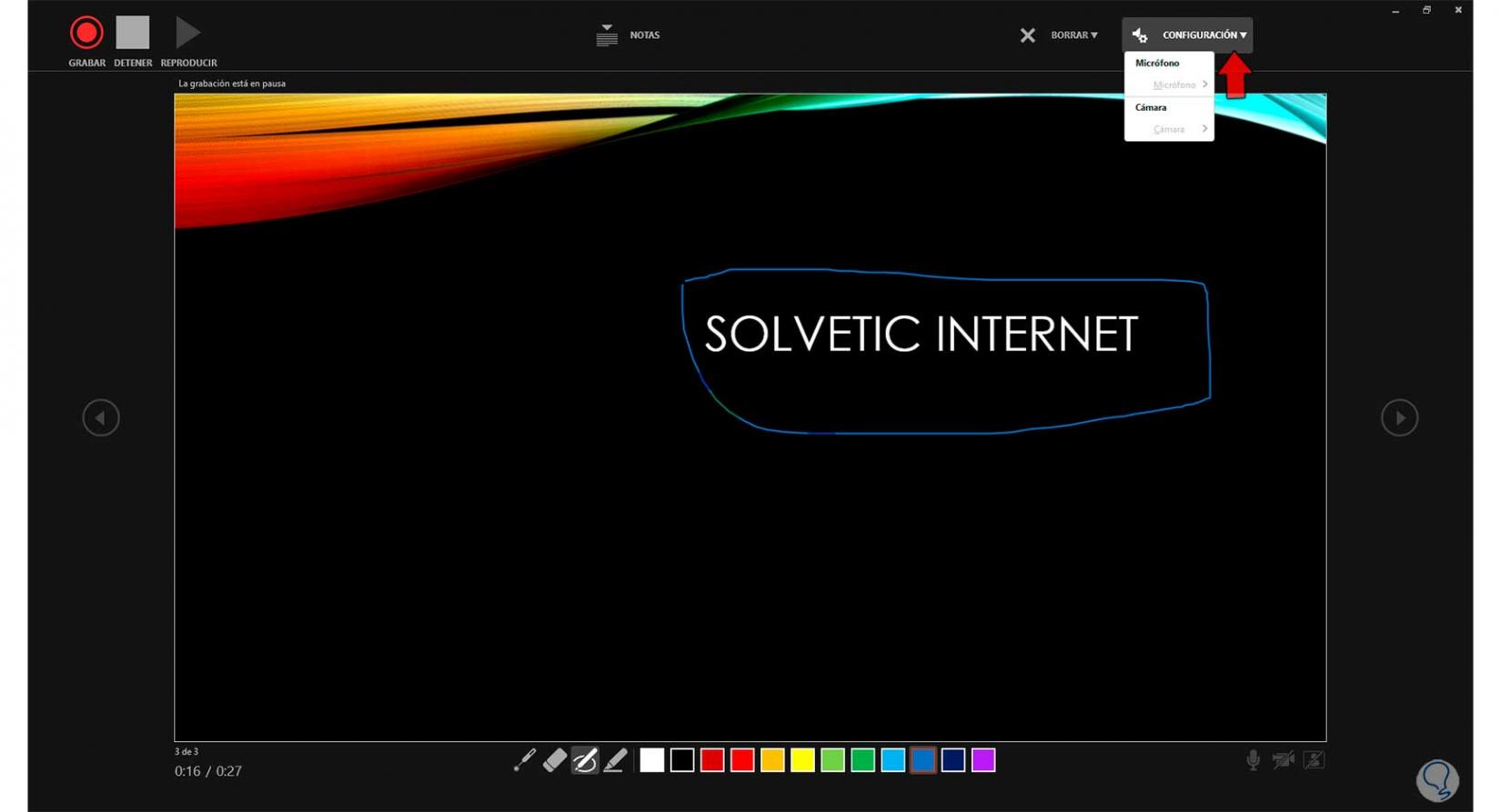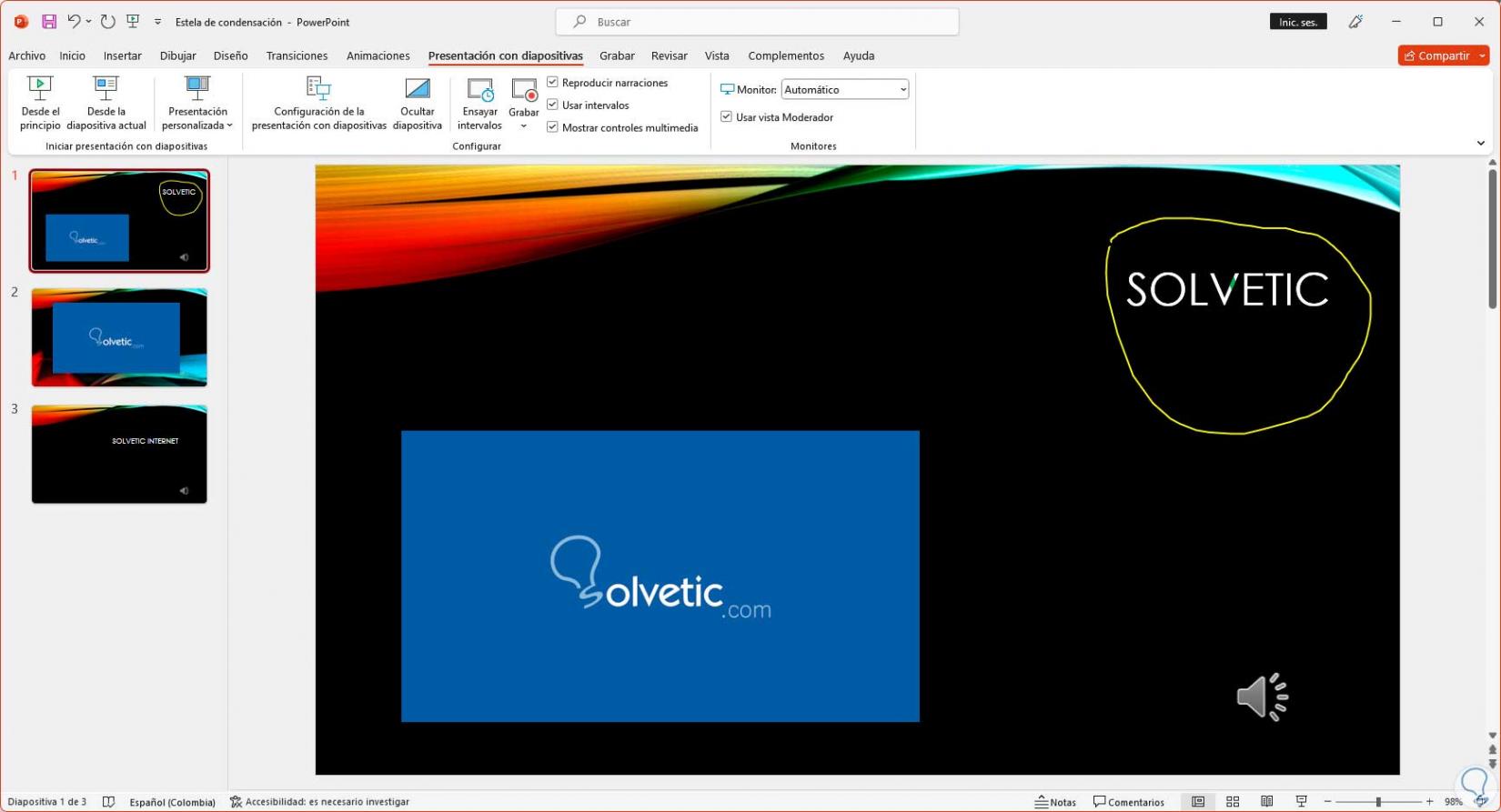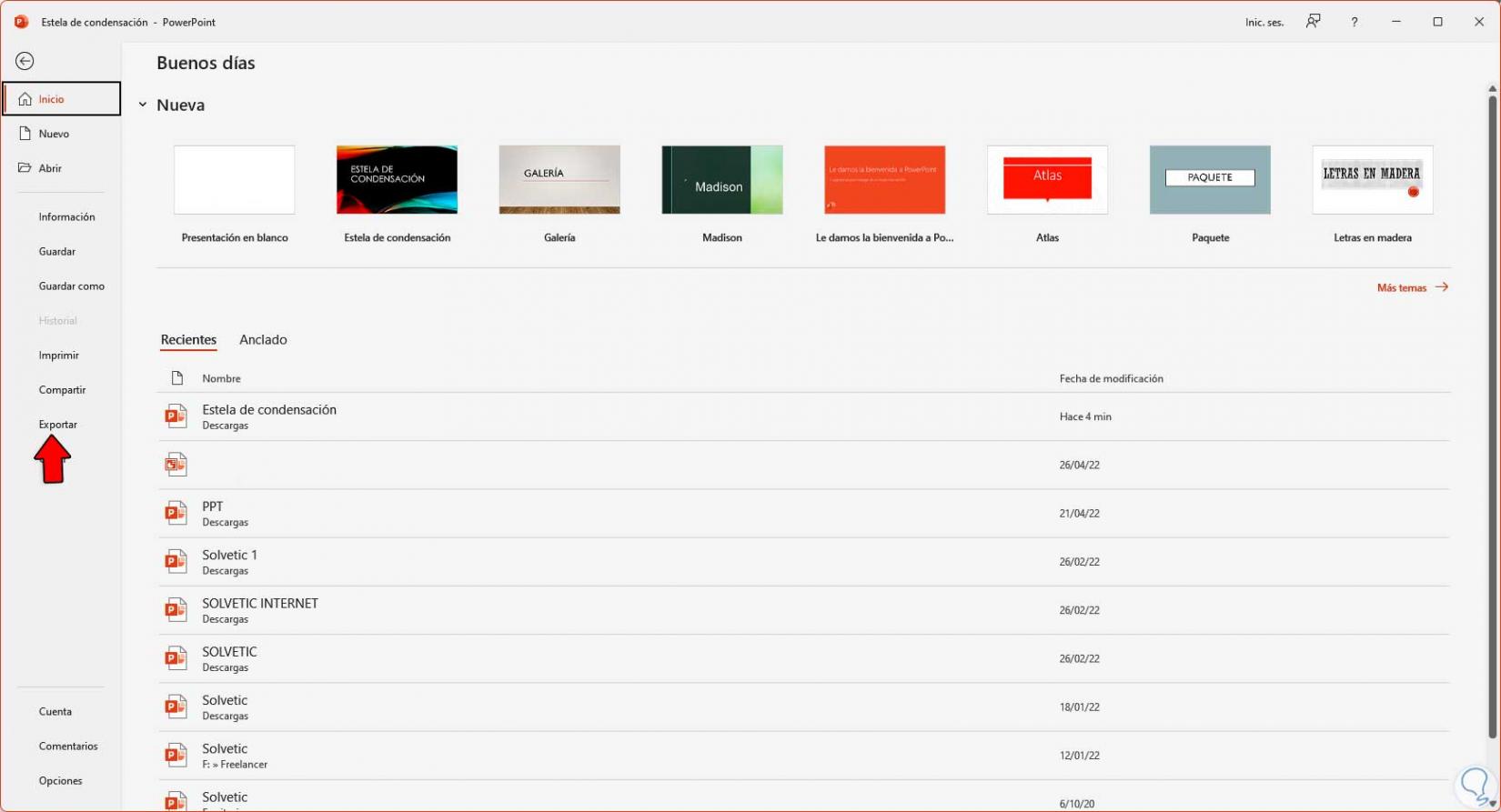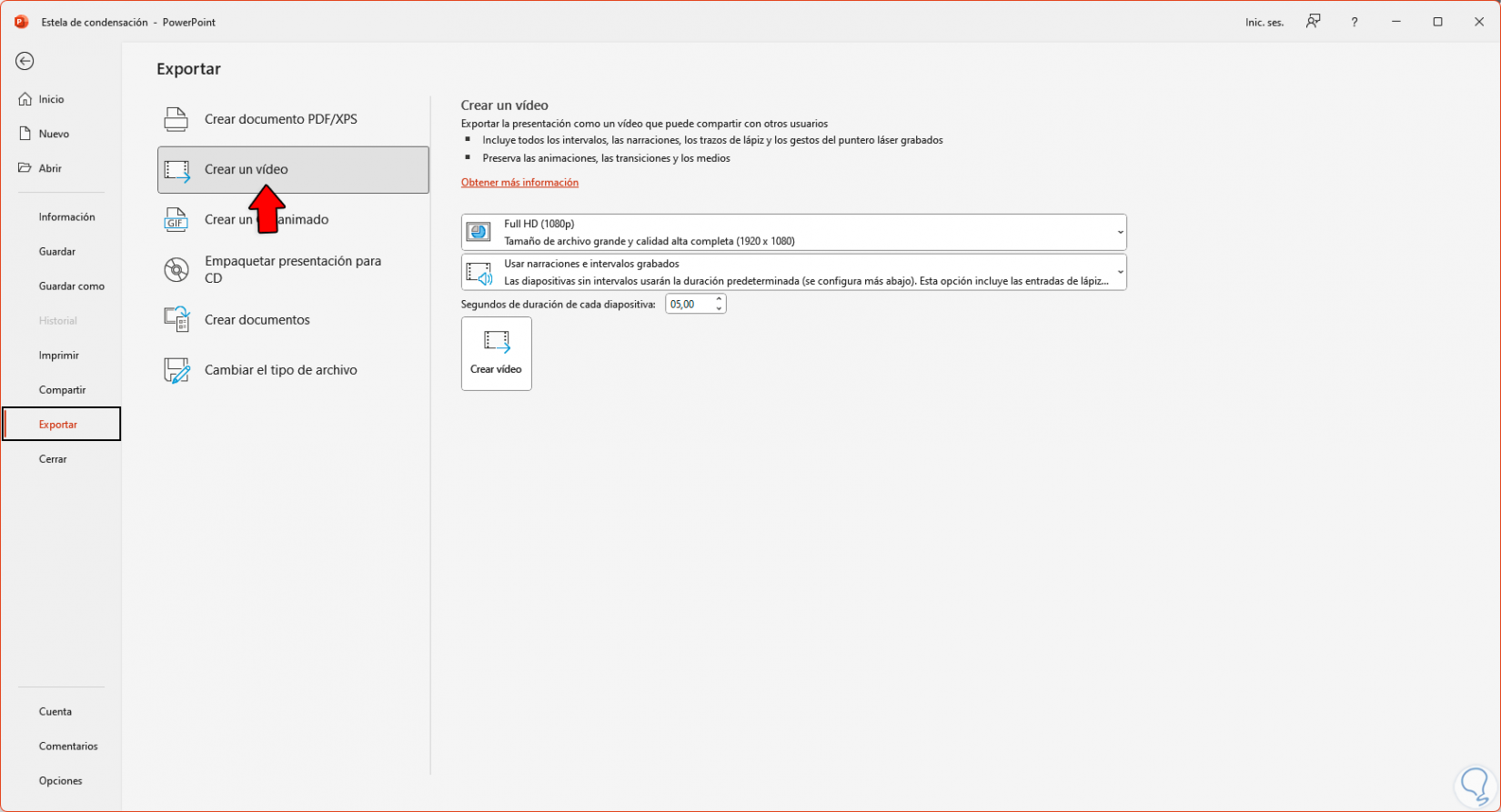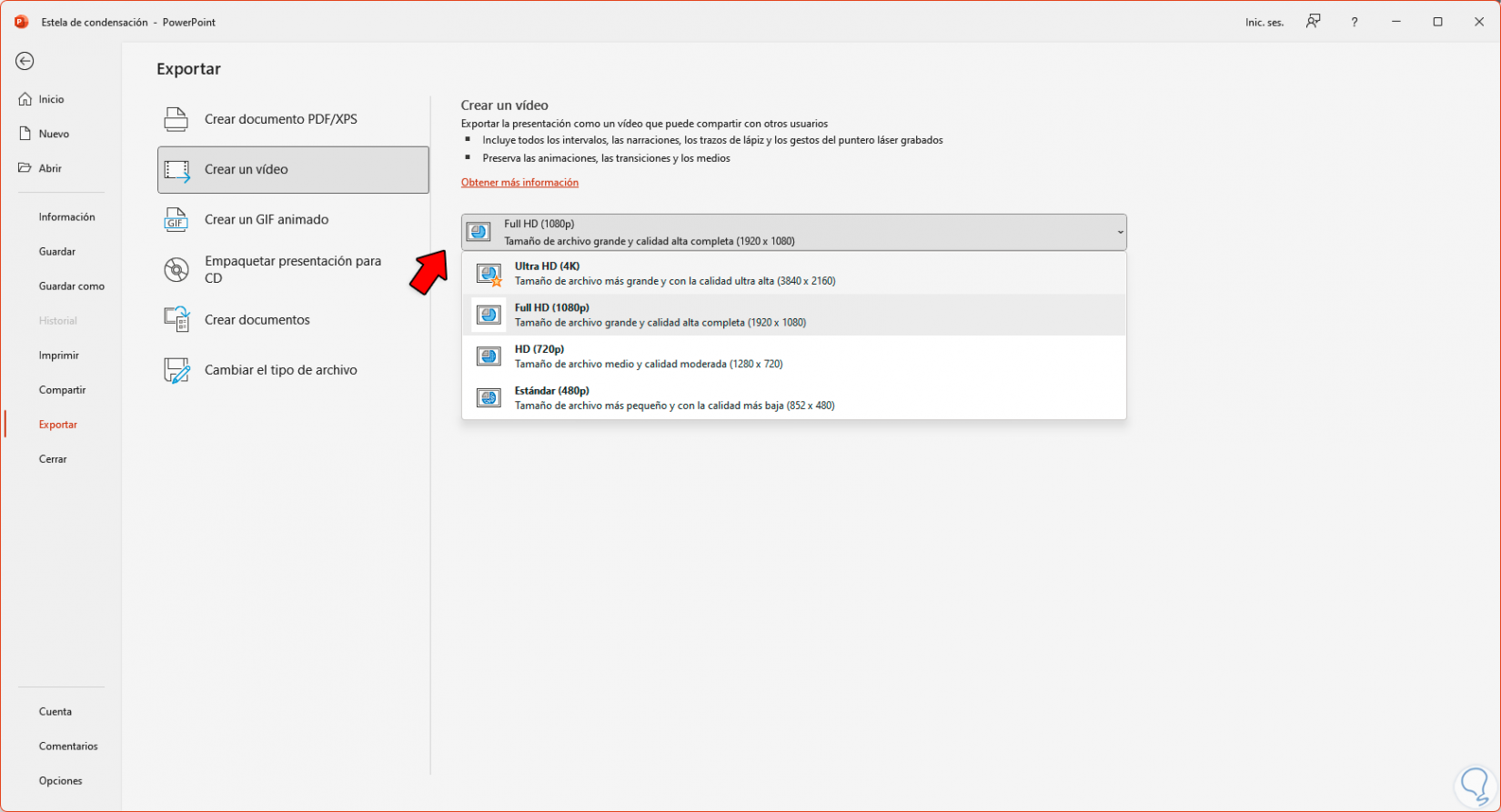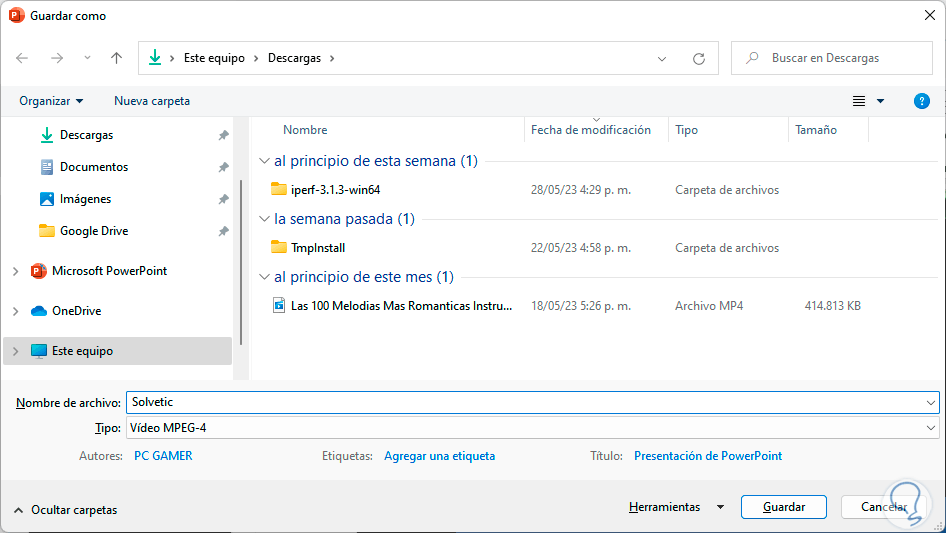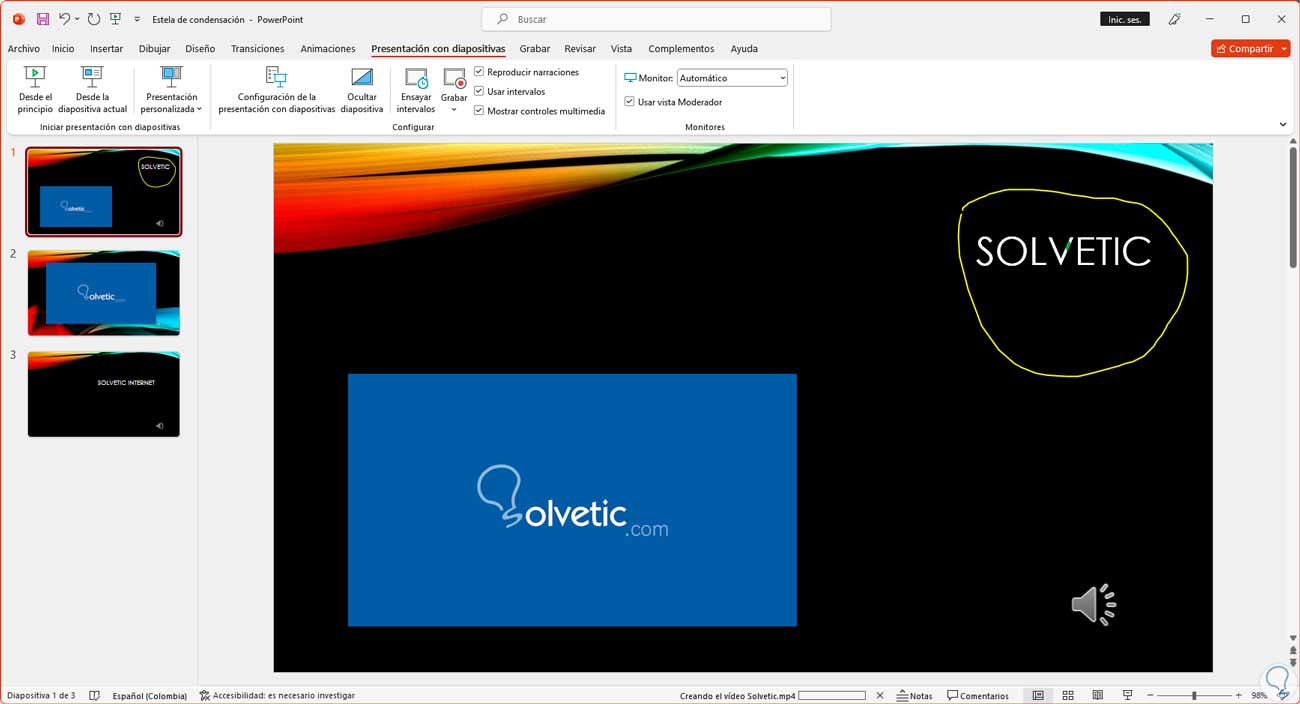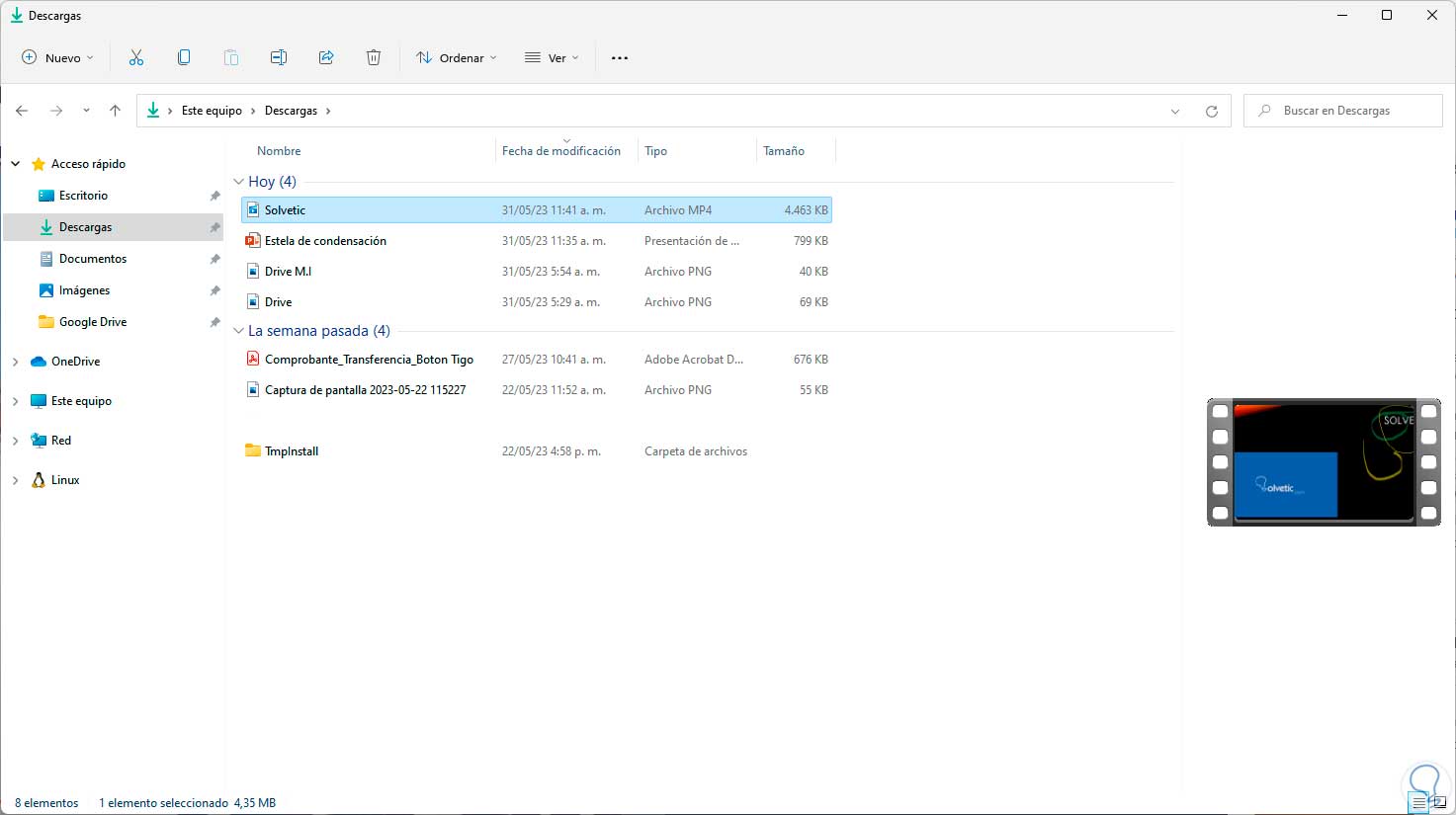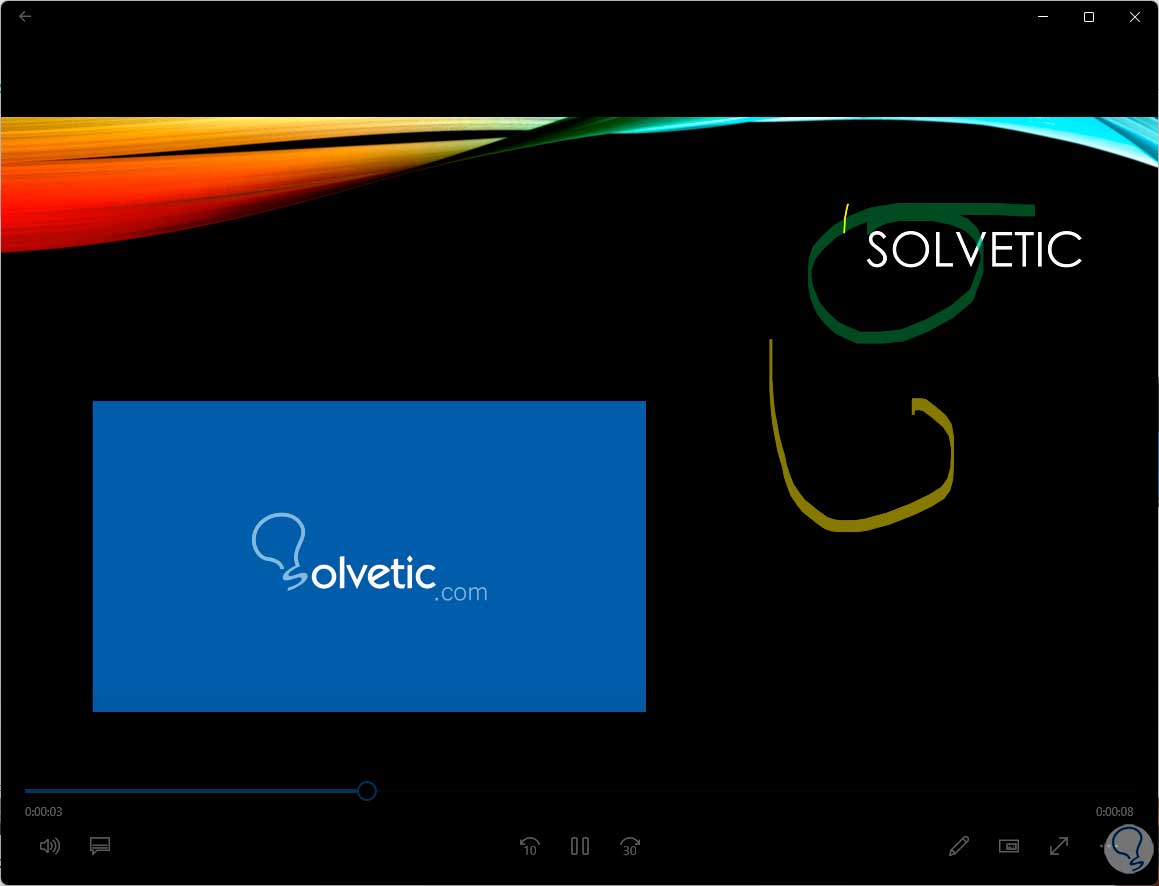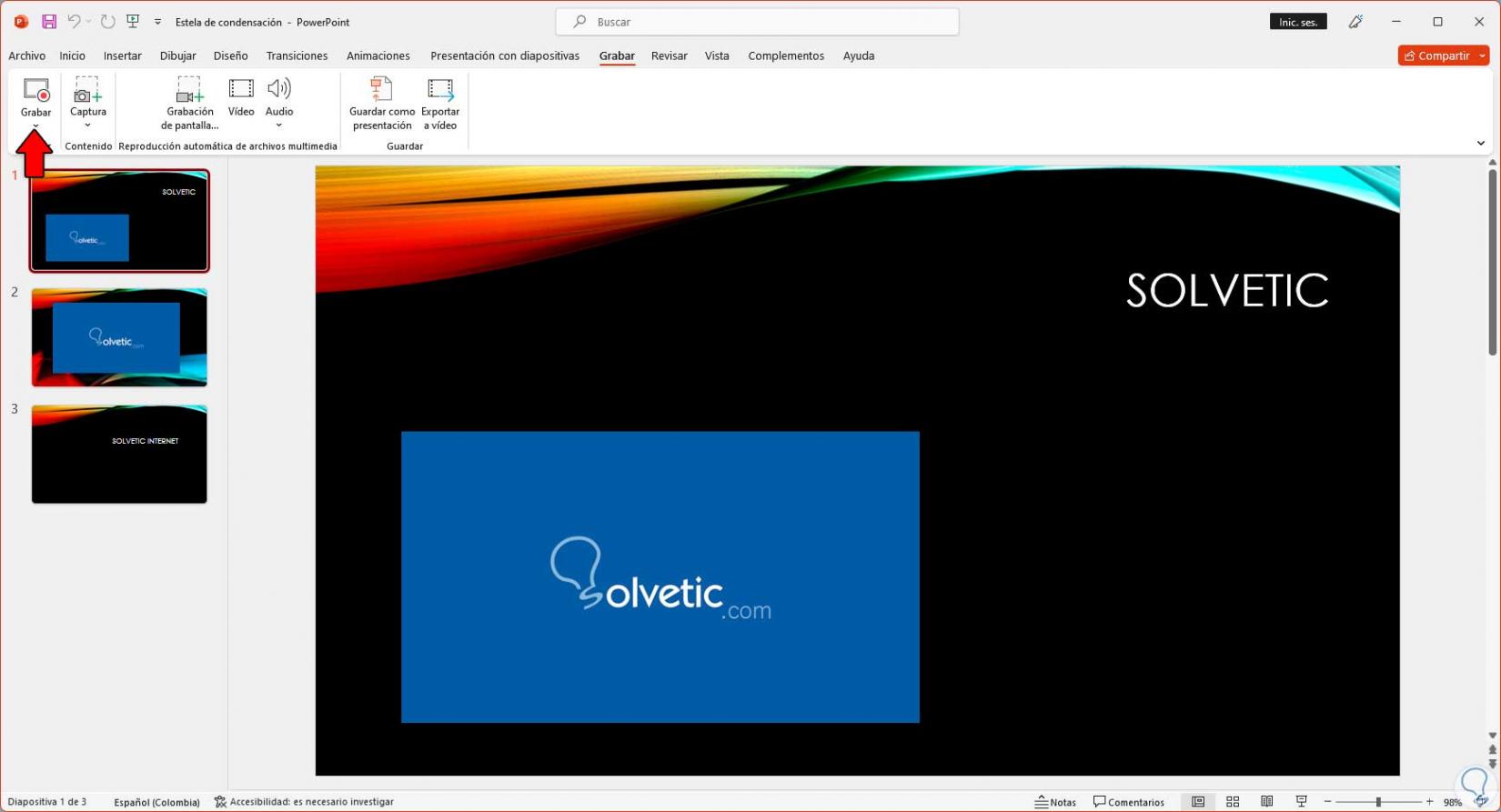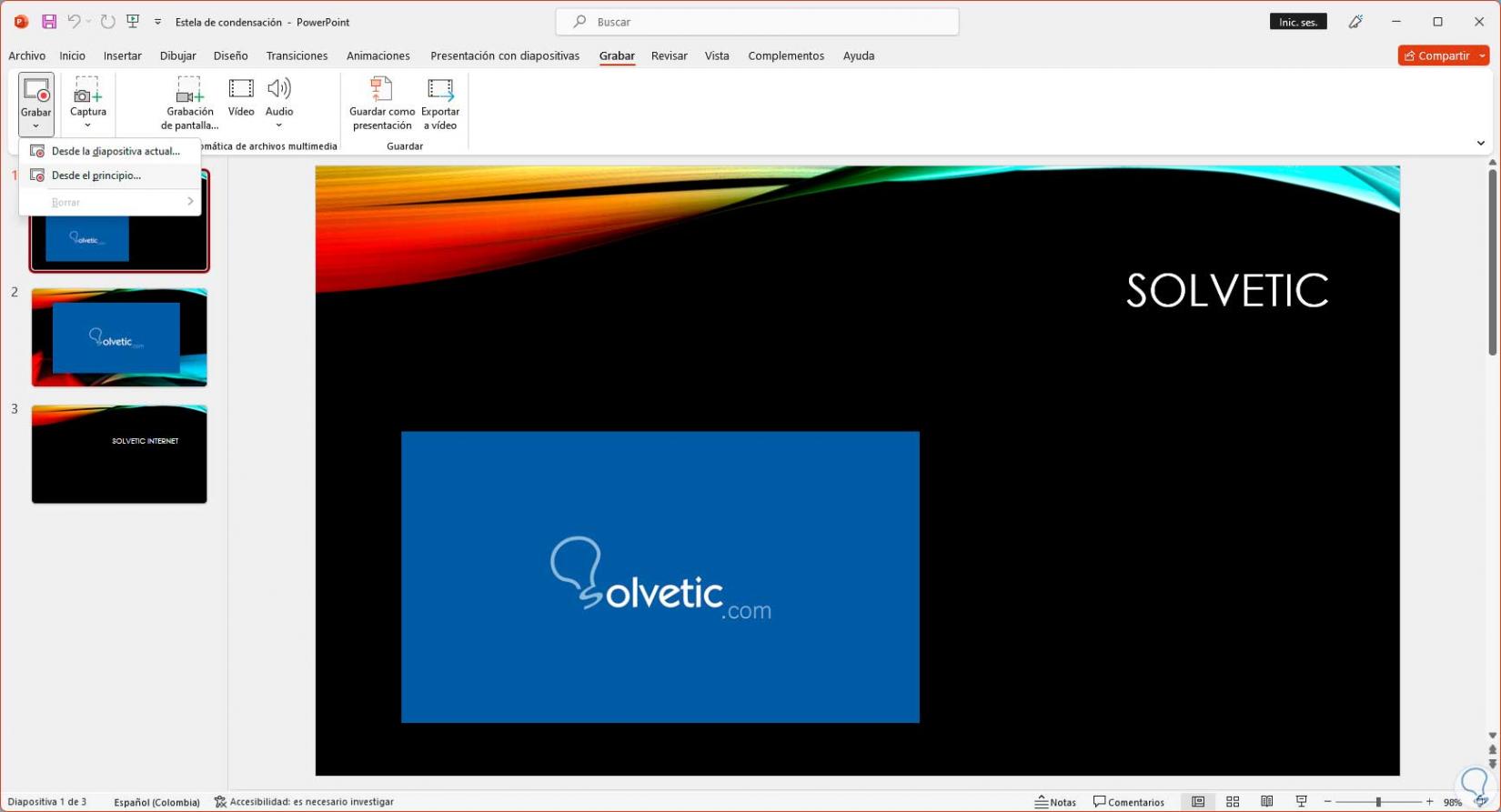PowerPoint es una de las aplicaciones mas usadas para todo lo relacionado con creación y gestión de diapositivas las cuales permiten representar los datos de una forma amena, dinámica, moderna e interactiva con el usuario, pero algo que quizás muchos usuarios de Office no conocen es la posibilidad de convertir una presentación de PowerPoint en vídeo, esto es ideal para tareas multimedia o que se requieran por temas de presentación, por ello Solvetic explicará cómo convertir nuestra presentación de PowerPoint a vídeo.
Al transformar nuestra presentación de PowerPoint en un archivo de video conseguiremos más dinamismo a la vez que una mayor compatibilidad a la hora de ser reproducido. Si nuestra presentación es un video vamos a poder abrirla más fácilmente en cualquier dispositivo, al contrario que un archivo de PowerPoint que requerirá de su aplicación correspondiente para poder ser visualizada. Si quieres esa comodidad de poder abrir tu presentación PowerPoint en cualquier lugar, o te mostramos como convertir PowerPoint a vídeos fácilmente.
Cómo convertir PowerPoint a vídeo
Para comenzar abrimos PowerPoint y allí veremos las diapositivas con las cuales vamos a trabajar:
Ahora, para poder convertir nuestra presentación de PowerPoint a un vídeo, vamos a ir al menú “Presentación con diapositivas”, allí vamos a ver la opción “Grabar” ubicada en el grupo “Configurar”, al dar clic sobre ella podemos disponer de dos opciones.
Podemos empezar a grabar desde la primer diapositiva o desde la actual, esto depende de la necesidad y recursos en el momento, en este caso vamos a dar clic sobre la opción “Desde el principio”.
La presentación que tenemos en PowerPoint se abrirá en el modo de presentación en toda la pantalla:
En la parte inferior disponemos de herramientas para editar o añadir elementos a la diapositiva, podemos seleccionar el deseado y elegir un color de la paleta disponible para luego usarlo en la diapositiva, antes de esto en la parte superior damos clic en el botón “GRABAR” para iniciar este proceso en PowerPoint y que todo lo que editemos quede registrado en el vídeo:
En la parte superior damos clic sobre “Configuración” y desde este lugar será posible activar el micrófono y cámara si contamos con ellos:
Cuando consideremos que todo ha sido terminado, vamos a dar clic sobre el botón “DETENER” en la parte superior, esto detendrá la grabación, podemos cerrar esta ventana para retornar a PowerPoint:
Los cambios que hicimos serán visibles en la presentación de PowerPoint. Ahora vamos a dar clic sobre el menú “Archivo” y allí damos clic en la opción “Exportar”:
Luego veremos algunas opciones, para poder realizar la conversión de la presentación a vídeo daremos clic en “Crea un vídeo”:
Ahora debemos seleccionar alguna de las calidades disponibles para el vídeo:
Una vez se defina la calidad, daremos clic en “Crear vídeo” y será necesario que indiquemos donde se guarda así como el nombre del vídeo:
Damos clic en “Guardar” y en la parte inferior se dará paso a la creación del vídeo de PowerPoint:
Cuando se haya creado podemos ir a la carpeta donde se guardó el vídeo:
Para ver que todo fue correcto damos doble clic sobre el vídeo para ver cada cambio realizado en la presentación. Vemos que el cambio ha sido grabado de forma correcta.
En Office 2021 disponemos de la pestaña “Grabar”:
En ella podemos realizar los mismos ajustes solo que en una pestaña dedicada:
Así es como podremos convertir una presentación de PowerPoint a vídeo.